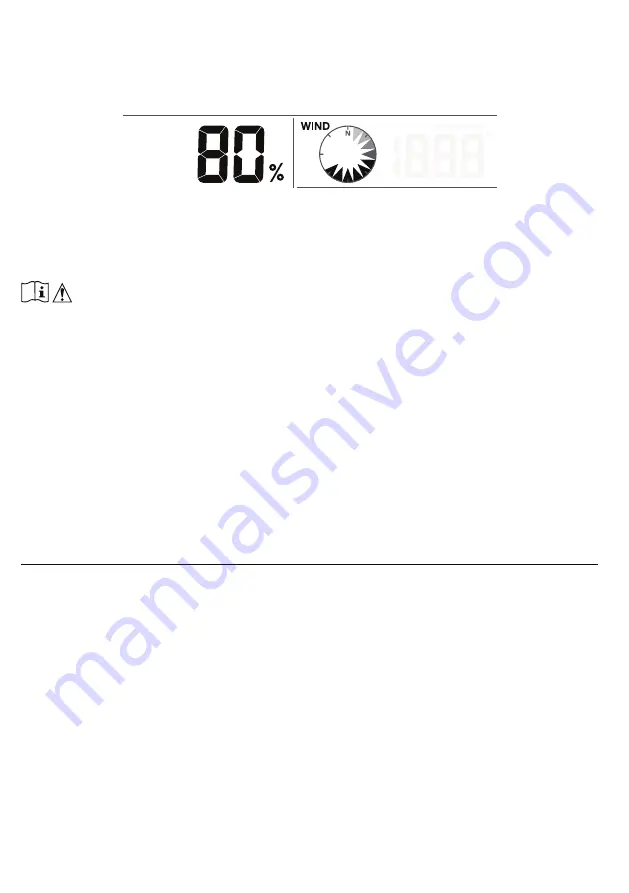
4 .10 FIRMWARE-UPDATE
Die Konsole kann über Ihr WLAN-Netzwerk aktualisiert werden. Wenn neue Firmware
verfügbar ist, wird auf Ihrem Mobilgerät beim Öffnen der APP eine Benachrichtigung oder eine
Pop-up-Mitteilung angezeigt. Befolgen Sie die Anweisungen der App, um die Aktualisierung
vorzunehmen.
Während des Aktualisierungsprozesses zeigt die Konsole in der Bildschirmmitte den Fortschritt
in Prozent an. Nach Abschluss der Aktualisierung wird der Konsolenbildschirm zurückgesetzt
und kehrt in den normalen Modus zurück.
Ignorieren Sie bitte die Mitteilung Aktualisierung
der APP fehlgeschlagen
, wenn die Konsole nach Abschluss des Aktualisierungsprozesses
neu starten und den normalen Bildschirm anzeigen kann.
WICHTIGER HINWEIS:
- Halten Sie während des Firmware-Aktualisierungsprozesses bitte die Stromverbindung aufrecht.
- Stellen Sie sicher, dass Ihre WLAN-Verbindung stabil ist.
- Bedienen Sie die Konsole nach dem Start des Aktualisierungsprozesses nicht, bis die Aktualisierung
abgeschlossen ist.
- Während des Updates können Einstellungen und Daten verloren gehen.
- Während der Aktualisierung unterbricht die Konsole das Hochladen von Daten in den Cloud-Server.
Nach erfolgreicher Firmware-Aktualisierung verbindet sie sich erneut mit Ihrem WLAN-Router und
lädt wieder Daten hoch. Wenn die Konsole sich nicht mit Ihrem Router verbinden kann, öffnen Sie
bitte die SETUP-Seite (Einrichten), um die Einrichtung erneut vorzunehmen.
- Der Firmware-Aktualisierungsprozess geht mit potenziellen Risiken einher, so dass kein 100 %-iger
Erfolg garantiert werden kann. Falls die Aktualisierung fehlschlägt, führen Sie den obigen Schritt bitte
erneut durch, um erneut eine Aktualisierung anzustoßen.
- Wenn die Firmware-Aktualisierung fehlschlägt, drücken Sie bitte die
[ ALARM ]
- und die
[ CAL
]
-Taste (Alarm und Kalibrieren) gleichzeitig und halten Sie sie 10 Sekunden lang gedrückt, um zur
Originalversion zurückzukehren. Führen Sie dann das Aktualisierungsverfahren erneut durch.
Funktion und Betrieb der Displaykonsole
5 . EINSTELLUNGEN UND FUNKTIONEN DER KONSOLE
5 .1 EINSTELLUNGEN-MODUS
Im Einstellungen-Modus können Zeit, Datum, Maßeinheit und andere Funktionen eingestellt
werden.
Nachfolgend finden Sie den Bedienungsschritt:
- Drücken Sie die
[ CH / SET ]
-Taste (Kanal/Einstellen) und halten Sie sie 2 Sekunden lang
gedrückt, um in den Einstellungen-Modus zu gelangen.
- Drücken Sie kurz auf die
[ CH / SET ]
-Taste (Kanal/Einstellen), um zum nächsten
Einstellungen-Schritt zu gelangen.
- Drücken Sie die
[ WIND / + ]
- oder die
[ NDX / - ]
-Taste, um den Wert zu ändern. Drücken
und halten Sie die Taste für eine Schnelleinstellung.
- Drücken Sie die
[ CH / SET ]
-Taste (Kanal/Einstellen) und halten Sie sie 2 Sekunden lang
gedrückt, um den Einstellungen-Modus jederzeit zu verlassen.
18






























